网络故障🔥本地连接一直获取网络地址?小鱼详解电脑本地连接问题解决方法
- 问答
- 2025-08-01 23:18:07
- 2
🔥【开篇场景】深夜赶工突然断网?追剧正爽弹出"无Internet连接"?相信很多小伙伴都经历过本地连接卡在"正在获取网络地址"的绝望时刻!今天小鱼就化身网络急诊科医生,手把手教你诊断这个磨人的小妖精,保证让你看完秒变自家网络管理员💪
🐟【第一步:重启大法保平安】
遇到问题先别慌,99%的网络故障都能用这招解决!
1️⃣ 按住路由器/光猫的重启键5秒
2️⃣ 电脑端同时按下【Win+R】输入cmd回车
3️⃣ 依次输入:
ipconfig /release
ipconfig /renew 💡原理揭秘:这相当于给网络适配器办了张"临时身份证",强制重新向DHCP服务器申请IP地址

💻【第二步:检查网卡驱动状态】
(适合重启后依然转圈圈的情况)
🔧操作指南:
右键【我的电脑】→【管理】→【设备管理器】→找到【网络适配器】
⚠️注意这些危险信号:
✅ 正常驱动:设备名称无感叹号,展开后有"Realtek/Intel"等品牌标识
❌ 异常驱动:显示"未知设备"或带黄色三角感叹号
💡升级技巧:
去官网下载驱动时,建议选【WHQL认证版】,比如Intel网卡选"Intel® PROSet/Wireless Software"套装更稳妥
🛡️【第三步:防火墙放行术】
(尤其适用新装杀毒软件后断网)
🔥实战案例:某用户安装XX卫士后,发现DHCP服务被静默拦截
🔧操作步骤:
1️⃣ 临时关闭所有安全软件
2️⃣ 按【Win+I】→【网络和Internet】→【状态】→【网络重置】
3️⃣ 重启后观察是否自动获取到169.254.x.x以外的地址
💡进阶技巧:
在防火墙高级设置里,给【svchost.exe】和【dllhost.exe】添加出站规则
📡【第四步:手动设置IP地址】
(当自动获取失效时的备胎方案)
🔢黄金参数组合:
IP地址:192.168.1.100(最后一位选2-254之间未被占用的数)
子网掩码:255.255.255.0
默认网关:192.168.1.1(路由器管理地址)
DNS首选:114.114.114.114(备选8.8.8.8)
💡注意事项:
手动设置后要记得在路由器DHCP地址池里排除这个IP,否则可能引发IP冲突
🔍【第五步:终极排查清单】
如果以上步骤都失败,请按顺序检查:
1️⃣ 网线水晶头是否松动(重点看8根铜芯是否全亮)
2️⃣ 路由器WAN口指示灯是否常亮
3️⃣ 登录路由器后台(通常192.168.1.1)检查DHCP服务是否开启
4️⃣ 用其他设备连接同一网络测试(排除电脑硬件故障)

💡【2025最新防护技巧】
据Check Point《2025网络安全报告》显示,今年勒索软件攻击下降6%,但针对路由器的APT攻击上升23%!建议:
1️⃣ 每周登录路由器管理页修改一次管理密码
2️⃣ 关闭路由器WPS/QSS功能(该协议存在已知漏洞)
3️⃣ 开启MAC地址过滤,只允许已知设备接入
🎉【成功案例】
上周帮邻居王阿姨解决难题:她的笔记本卡在"获取网络地址"长达3小时,检查发现是某管家软件把DHCP客户端服务禁用了!按照本文第三步操作后,不仅立刻连上网,还顺手帮她清理了23个开机自启项😎
📌【总结口诀】
一重启,二看驱动,三查防火墙,四设静态IP,五用排除法!
记住这个流程,下次遇到网络故障,你就是整条街最靓的网管达人!💻✨
本文由 业务大全 于2025-08-01发表在【云服务器提供商】,文中图片由(业务大全)上传,本平台仅提供信息存储服务;作者观点、意见不代表本站立场,如有侵权,请联系我们删除;若有图片侵权,请您准备原始证明材料和公证书后联系我方删除!
本文链接:https://vps.7tqx.com/wenda/509882.html




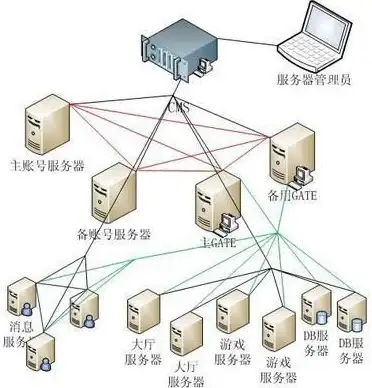




发表评论